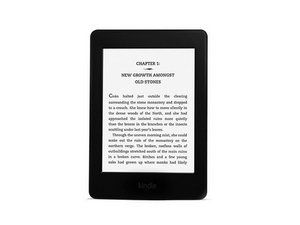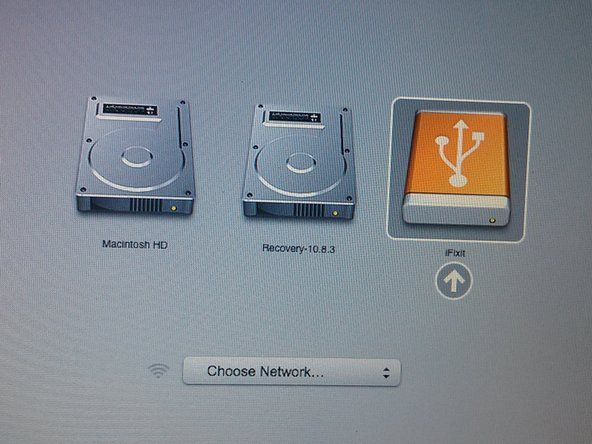Asus Zenbook UX303L
Rep: 13
Objavljeno: 15.05.2018
Bok, ovo je zapravo za Zenbook UX303UA (nije opcija pri odabiru uređaja). U svakom slučaju, na poslu imam više Asusovih prijenosnih računala koja se neće pokrenuti ubrzo nakon instaliranja ažuriranja za Microsoft Windows 10 za proljeće 2018. - 1803. Samo se pokreće na crni zaslon i kad pomaknete dodirnu podlogu, pokazivač miša samo se okreće plavo kotač. Microsoft kaže da to mora biti problem s upravljačkim programima / bios, a Asus kaže da to mora biti problem s Microsoftovim ažuriranjem. Zanima me je li još netko imao ovaj problem i je li ga uspio riješiti.
Također, kada pritisnete F9 tijekom pokretanja ne radi na ovim prijenosnim računalima. Trebao bi prikazati skrivenu particiju koja će mi omogućiti vraćanje na tvorničke postavke. Jedina mogućnost koju mogu učiniti je da na kraju uđem u Microsoftove napredne mogućnosti i resetiram računalo. Međutim, vratit će se samo na ažuriranje 1803. Dakle, nakon nekoliko ponovnih pokretanja nakon resetiranja, isti se problem vraća. Molim vas da netko pomogne !!
Hvala
2 odgovora
Odabrano rješenje
 | kako zamijeniti zaslon iphone 5 - | Rep: 316,1 k |
Bok,
Imate li Win 10 USB disk za oporavak?
Ako ne, možete ga stvoriti na bilo kojem poznatom Windows 10 računalu.
Trebat će vam 8 GB flash pogona i 40-60 minuta vremena.
Na glavnom računalu idite na Upravljačka ploča> Oporavak i pronađite vezu za stvaranje USB pogona za oporavak
Nakon što imate pogon, pokrenite laptop i uđite u BIOS.
zaustavio se motor hp pickjet hp officejet pro 8600
Promijenite redoslijed pokretanja na opciju prvog pokretanja s USB pogona, a također omogućite naslijeđeni USB (ili CSM - s vašim prijenosnikom niste sigurni koji je tu). Spremite promjene i ponovo pokrenite prijenosno računalo s umetnutim USB-om.
Trebao bi se pokrenuti u Windows Recovery Environment, a zatim vidjeti hoće li se pokrenuti u sigurnom načinu. (Rješavanje problema> Napredno> Postavke pokretanja)
Iako bi to moglo biti privremeno rješenje za ponovnu instalaciju sustava Windows 10, nakon što Microsoft automatski instalira ažuriranje 1803, opet će se pojaviti isti problem. Već sam nekoliko puta 'resetirao svoj računalo'. Dakle, moj glavni cilj je pronaći nekoga tko je imao isti problem i uspio ga riješiti. - Hvala još jednom
Bok,
Namjera mog odgovora nije bila ponovna instalacija sustava Windows na prethodnu verziju. Trebalo je vidjeti hoće li s novom verzijom započeti u 'sigurnom načinu'.
Ako ste mogli ući u WRE pomoću USB-a i odabrali siguran način, nakon ponovnog pokretanja prijenosnog računala izvadite USB tako da se pokrene s tvrdog diska i pogledajte što će se dogoditi.
Ako u sigurnom načinu rada dođete do radne površine, to je problem s upravljačkim programom ili možda programom treće strane (A / V?) Koji možda sprječava normalno pokretanje.
Ako se ne pokrene u redu u sigurnom načinu, uvijek postoji mogućnost da pokušate popraviti pokretanje. iz WRE-a.
To možda neće raditi pomoću USB-a za oporavak verzije 1709, pa ćete možda morati preuzeti najnoviji pogon za oporavak (alat za stvaranje medija) iz MS-a, ne znam hoće li ili neće.
 | Rep: 1 |
Mislim da je ono što vam treba najjednostavnije rješenje. Počnite s isključenim ASUS prijenosnim računalom.
sega geneza uključuje se, ali crni zaslon
zatim pritisnite preklopku POWER + DELETE zajedno, a zatim otpustite tipku za uključivanje držeći pritisnutu tipku DELETE nekoliko sekundi. zatim otpustite. Trebali biste čuti nešto za početak vrtnje - to je vaš tvrdi disk koji se budi. nakon sivog zaslona iznenada ćete vidjeti staromodni zaslon za pokretanje, a pokazivačem možete doći do kartice BOOT, a zatim kliknite razne opcije poput Fast Boot da biste omogućili ili onemogućili, a zatim omogućite u skočnom prozoru. Pokušajte pokrenuti u minimalno sigurnom načinu rada. Pritisnite F10 za spremanje i izlazak.
Tvrdi disk će nastaviti raditi iza sivog zaslona, a onda će se odjednom pojaviti vaš uobičajeni zaslon radne površine sustava Windows. Ostavite nekoliko minuta dok se ne pojave sve uobičajene ikone, ali nastavite pomicati kursor. Kad se pojave sve uobičajene ikone na radnoj površini, one i dalje mogu izgledati kao prazne - u sigurnom ste načinu.
Zatim idite na dno i kliknite gumb Windows da biste pravilno pristupili gumbu za isključivanje i isključivanju.
Sljedeći put kada se uključite, provjerite sve upravljačke programe za video.
Bruce Riley